Matplotlib绘制图形标题
在Matplotlib中,我们可以通过设置图形的标题来增强图的可读性和易于理解。图形标题通常是用来描述图形所代表的内容或主题。在本文中,我们将详细介绍如何在Matplotlib中设置图形标题。
设置图形标题
要设置图形标题,在Matplotlib中可以使用plt.title()函数。该函数接受一个字符串参数,作为图形的标题。下面是一个简单的示例代码:
import matplotlib.pyplot as plt
x = [1, 2, 3, 4, 5]
y = [2, 3, 5, 7, 11]
plt.plot(x, y)
plt.title('Example Plot')
plt.show()
Output:
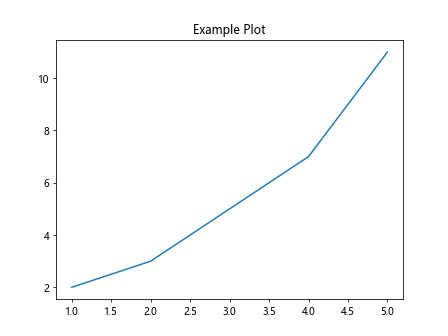
在上面的示例中,我们使用plt.title('Example Plot')来设置图形的标题为”Example Plot”。
设置标题的字体属性
除了设置标题的内容外,我们还可以设置标题的字体大小、颜色、样式等属性。下面是一个设置标题字体属性的示例代码:
import matplotlib.pyplot as plt
x = [1, 2, 3, 4, 5]
y = [2, 3, 5, 7, 11]
plt.plot(x, y)
plt.title('Example Plot', fontsize=16, color='blue', fontweight='bold')
plt.show()
Output:
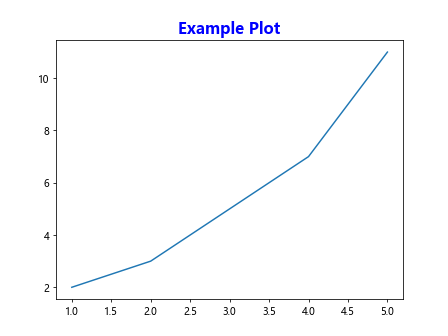
在上面的示例中,我们使用了fontsize=16来设置标题的字体大小为16,color='blue'来设置标题的颜色为蓝色,fontweight='bold'来设置标题的字体粗细为粗体。
设置标题的位置
默认情况下,图形标题位于图的中心位置。但是,在Matplotlib中,我们也可以通过loc参数来设置标题的位置。下面是一个设置标题位置的示例代码:
import matplotlib.pyplot as plt
x = [1, 2, 3, 4, 5]
y = [2, 3, 5, 7, 11]
plt.plot(x, y)
plt.title('Example Plot', loc='left')
plt.show()
Output:
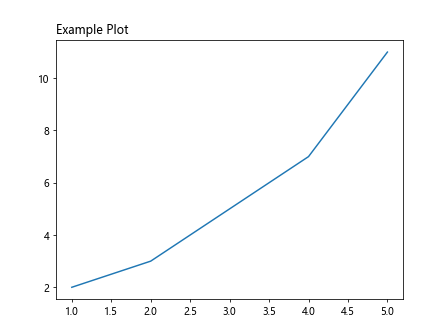
在上面的示例中,我们使用了loc='left'来设置标题在图的左侧位置。
设置多个子图的标题
有时候,我们需要在一个图中显示多个子图,并为每个子图设置不同的标题。在Matplotlib中,我们可以通过plt.suptitle()函数来设置整个图的标题。下面是一个设置多个子图标题的示例代码:
import matplotlib.pyplot as plt
x = [1, 2, 3, 4, 5]
y1 = [2, 3, 5, 7, 11]
y2 = [1, 4, 9, 16, 25]
plt.subplot(2, 1, 1)
plt.plot(x, y1)
plt.title('Plot 1')
plt.subplot(2, 1, 2)
plt.plot(x, y2)
plt.title('Plot 2')
plt.suptitle('Multiple Plots')
plt.show()
Output:
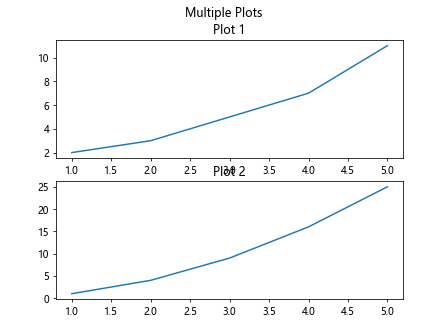
在上面的示例中,我们使用了plt.suptitle('Multiple Plots')来设置整个图的标题为”Multiple Plots”。
结论
通过本文的介绍,我们学习了如何在Matplotlib中设置图形标题,包括设置标题内容、字体属性、位置以及多个子图的标题。设置图形标题可以帮助我们更清晰地理解图的内容,提高图的可读性和易于理解性。
 极客笔记
极客笔记